Android Auto를 중지하거나 끄는 방법
게시 됨: 2023-10-10자동차의 인포테인먼트 시스템에서 Android Auto를 설정하면 Android 휴대폰을 연결할 때마다 또는 호환되는 경우 Bluetooth를 통해 무선으로 자동 연결됩니다. 그게 편리해요.
하지만 Android Auto가 시작되는 것을 원하지 않는 순간이 있다면 어떻게 될까요? 어쩌면 단순히 휴대폰 충전을 목표로 하고 있거나 Android Auto를 잠시 중단하기로 선택했을 수도 있습니다.
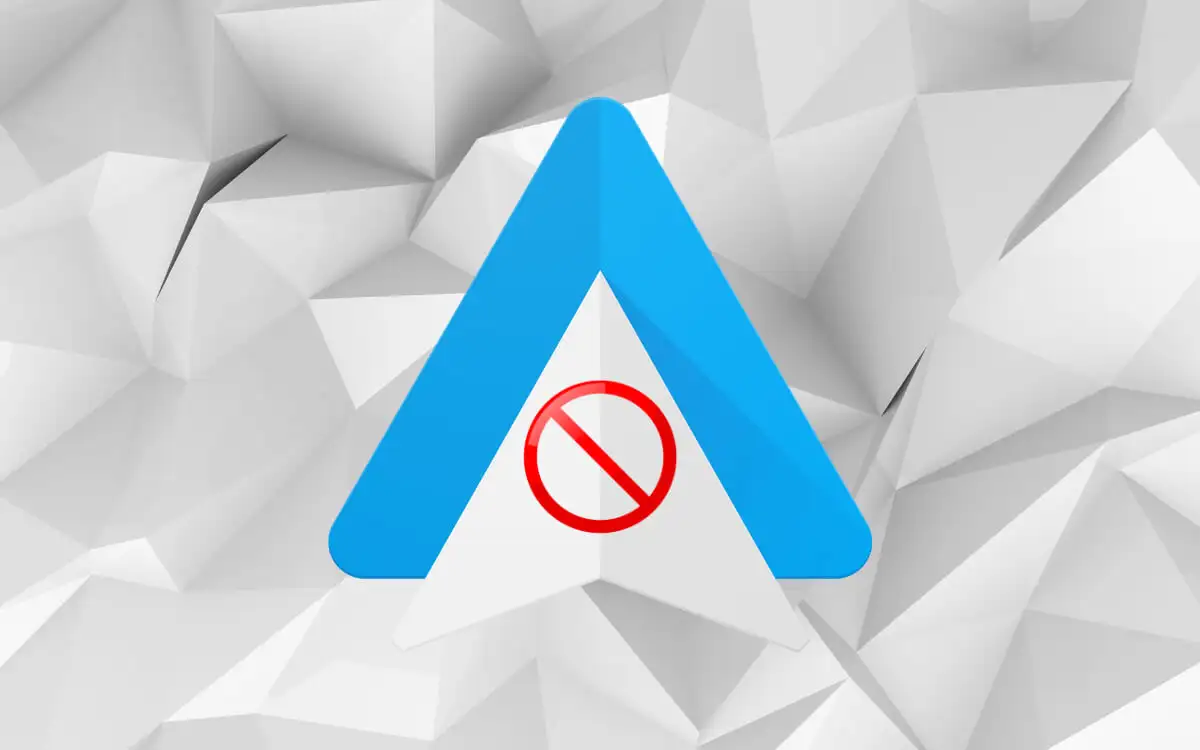
휴대전화는 직접 끄는 기능을 제공하지 않지만 Android Auto가 자동으로 실행되지 않도록 할 수 있는 몇 가지 옵션과 해결 방법이 있습니다.
휴대폰에서 Android Auto 비활성화
USB 또는 무선을 통해 Android Auto가 자동으로 로드되는 것을 방지하는 가장 간단한 방법은 Android 기기의 설정 앱을 통해 Android Auto를 비활성화하는 것입니다.
참고 : 아래 단계는 Android 13을 실행하는 Google Pixel에서 수행한 단계입니다. 기기 모델 및 시스템 소프트웨어 버전에 따라 약간 다를 수 있습니다.
- 휴대폰에서 설정 앱을 엽니다.
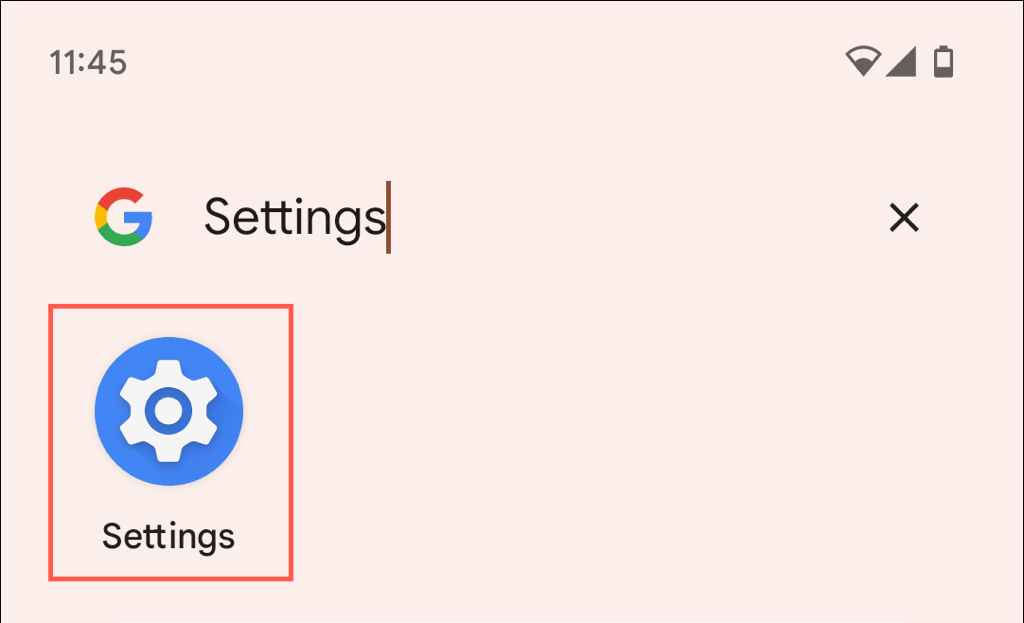
- 앱을 탭하고 모든 앱 보기 를 선택합니다.
- Android Auto 앱을 찾아 탭하세요. 목록 상단에 있습니다.
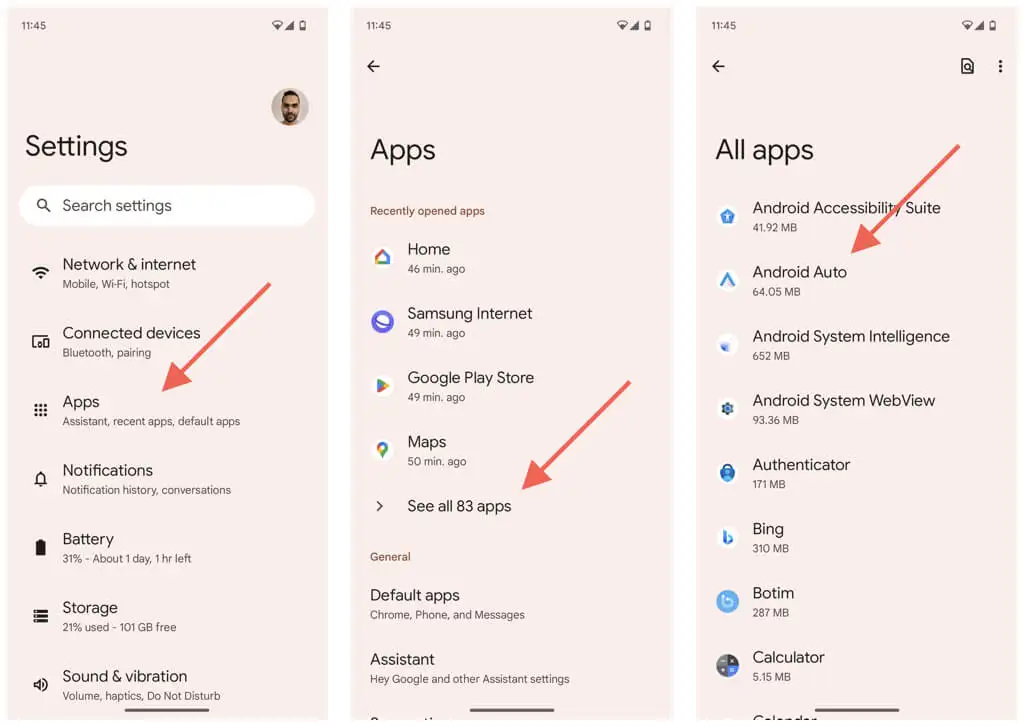
- 비활성화라고 표시된 옵션을 탭합니다.
- 확인 팝업에서 앱 비활성화를 탭하세요.
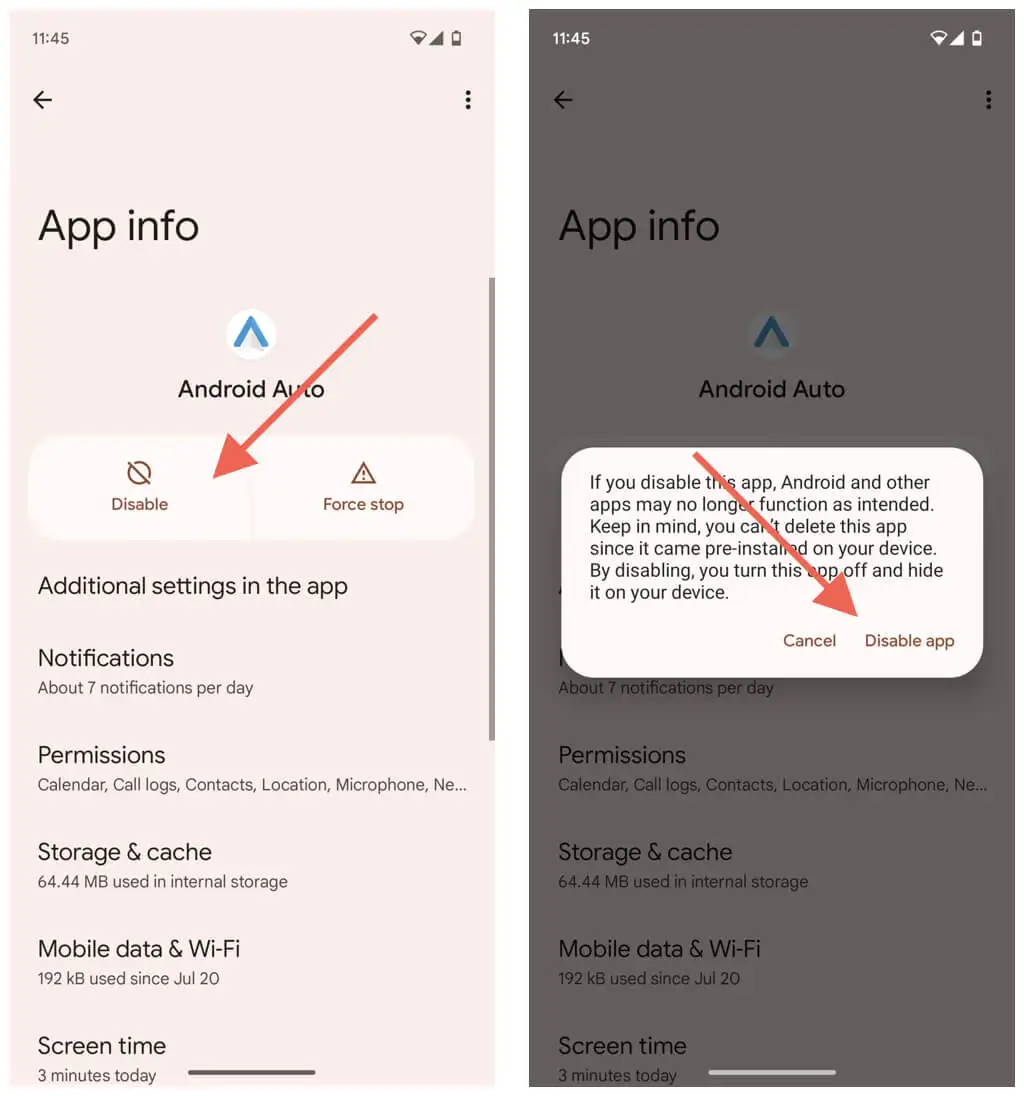
위 화면을 다시 방문하여 다음에 Android Auto를 사용하려면 활성화를 탭하세요.
참고 : Android Auto는 오랫동안 비활성화된 상태로 유지되지 않을 수 있습니다. 예를 들어 시스템 소프트웨어나 Google Play 업데이트로 인해 자동으로 다시 활성화될 수 있습니다.
Android 휴대폰의 Bluetooth 비활성화
Android Auto가 무선으로 실행되는 것을 방지하고 USB를 통해 계속 작동하려면 휴대전화의 블루투스를 끄는 것이 간단한 해결책입니다. 하지만 이렇게 하면 무선 이어폰이나 스마트워치와 같이 Bluetooth를 사용하는 다른 장치에서도 휴대폰의 연결이 끊어집니다.
블루투스 연결을 비활성화하려면 화면 상단에서 아래로 스와이프하고 블루투스 타일을 탭하세요.
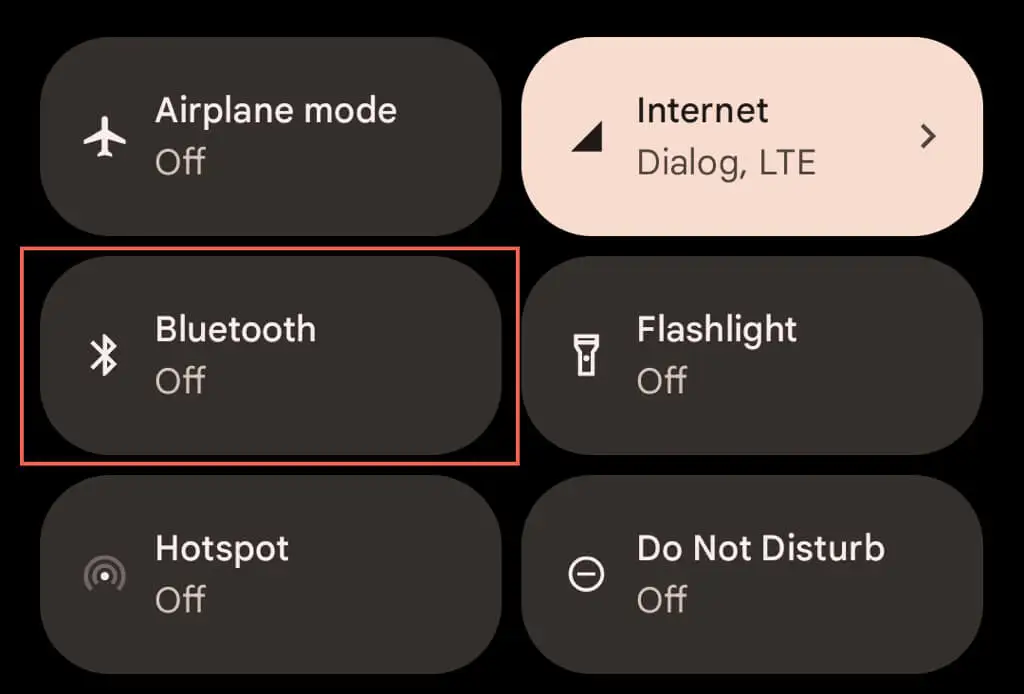
Android Auto 자동 실행 중지
마지막 여행 중에 Android Auto가 활성화된 경우에만 자동차의 헤드 유닛에 Android Auto가 표시되도록 구성할 수 있습니다. 이렇게 하면 실행 시점을 더 효과적으로 제어할 수 있습니다.
- 휴대폰의 Android Auto 구성 창으로 이동하여 설정을 열고 앱 > 모든 앱 보기 > Android Auto를 탭합니다.
- 앱에서 추가 설정을 탭합니다.
- 아래로 스크롤하여 자동으로 Android Auto 시작을 탭합니다.
- 마지막 드라이브에 사용된 경우 옵션을 선택합니다.
- Android 휴대폰을 다시 시작합니다. 전원 버튼(또는 모델에 따라 전원 및 볼륨 높이기 버튼)을 누른 상태에서 다시 시작을 선택합니다.
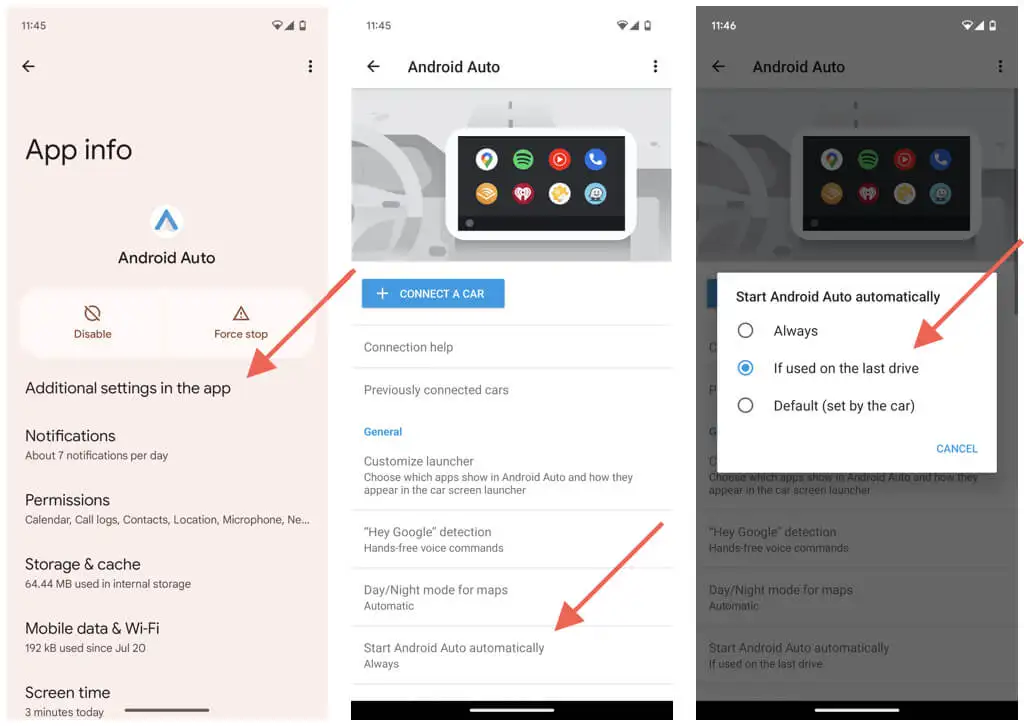
또는 차량 인포테인먼트 시스템을 통해 Android Auto와 상호작용하여 조정할 수 있습니다. 단지:

- Android Auto 창의 왼쪽 하단에 있는 기어 아이콘을 탭하세요.
- Android Auto 자동 시작을 탭합니다.
- 마지막 주행에 사용한 경우 옆에 있는 원을 탭합니다.
- 이전 화면으로 돌아가려면 다시 기어 아이콘을 탭하세요.
- 휴대폰을 분리했다가 다시 시작하세요.
이 작업을 완료한 후 다음에 자동차 시동을 걸 때 Android Auto를 종료하여 헤드 유닛의 홈 화면으로 이동하세요. 이 작업을 수행하면 후속 드라이브에서 자동으로 시작되는 것을 방지할 수 있습니다. Android Auto는 계속 옵션으로 표시되지만 탭하지 않으면 활성화되지 않습니다.
자동차에서 Android Auto를 비활성화하세요.
자동차의 재고 또는 애프터마켓 인포테인먼트 시스템에 Android Auto를 비활성화하는 통합 옵션이 있을 수 있습니다. 올바른 단계에 대해서는 사용 설명서를 확인해야 하지만 기본적으로 다음이 포함됩니다.
- 헤드 유닛에 내장된 설정 메뉴에 액세스합니다.
- 사용자 인터페이스 또는 연결 설정 과 같은 옵션을 찾으세요.
- Android Auto 를 탭합니다. 비활성화 또는 끄기 와 같은 옵션이 있는 경우 해당 옵션을 선택합니다.
다음에 운전 중에 Android Auto를 사용하려면 단계를 반복하고 Android Auto를 다시 활성화하세요.
충전 전용 USB 어댑터 사용
Android Auto가 활성화되는 것을 방지하는 또 다른 방법은 데이터를 전송하지 않는 USB 포트에 휴대전화를 연결하는 것입니다. 자동차에 USB 케이블이 없으면 충전 전용 USB 케이블이나 어댑터 구입을 고려해 보세요. 물론 Android Auto 무선 연결을 다루는 경우에는 이 접근 방식이 작동하지 않습니다.
Android Auto에서 차를 잊어버리세요
자동차에서 Android Auto 사용을 완전히 중단하려면 차량 페어링을 삭제하거나 페어링을 해제하세요. 방법은 다음과 같습니다.
- 휴대폰의 설정 앱을 통해 Android Auto 구성 창을 방문하세요.
- 이전에 연결된 자동차 옵션을 탭합니다.
- 허용된 차량 섹션에서 차량을 선택하고 삭제를 탭합니다.
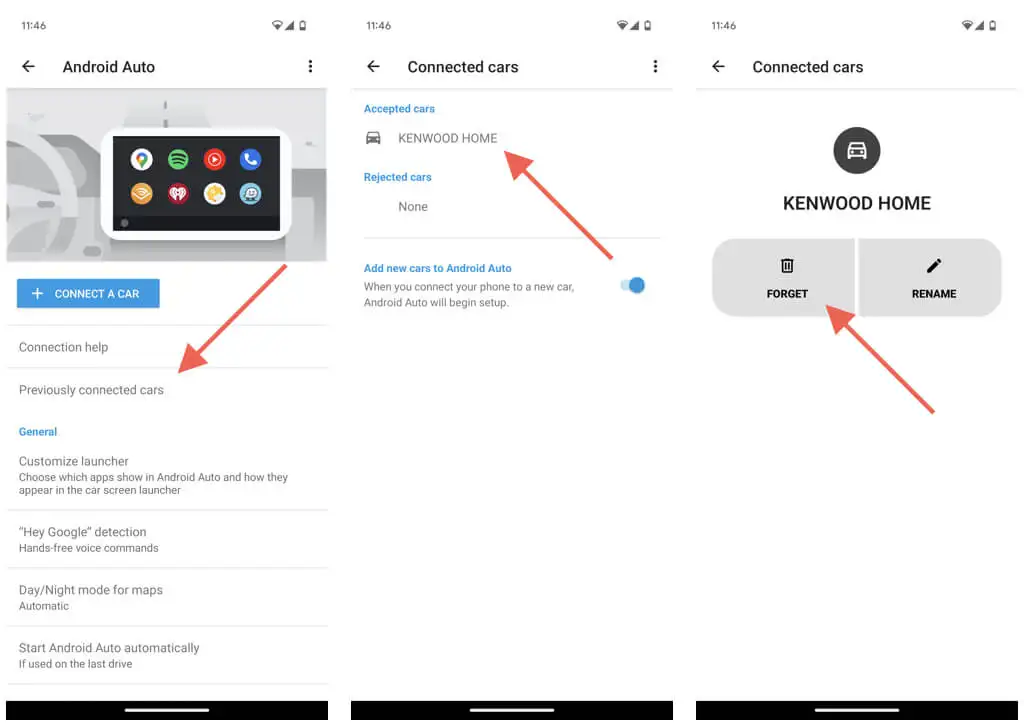
모든 자동차를 삭제하고 싶다면 화면 오른쪽 상단의 더보기 아이콘(점 3개)을 누르고 모든 자동차는 잊어버리세요 . 확인 메시지에서 확인을 탭하세요.
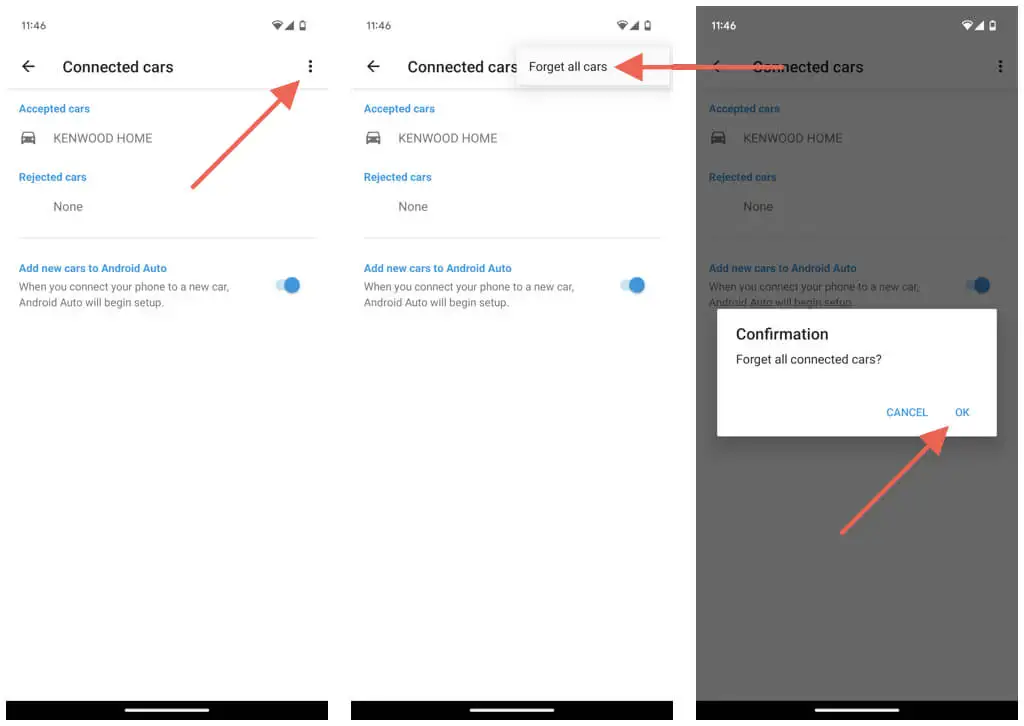
선택적으로 Android Auto 에 새 자동차 추가 옆에 있는 스위치를 꺼서 휴대폰을 자동차 충전기에 연결할 때마다 Android Auto를 설정하라는 메시지가 표시되지 않도록 할 수 있습니다.
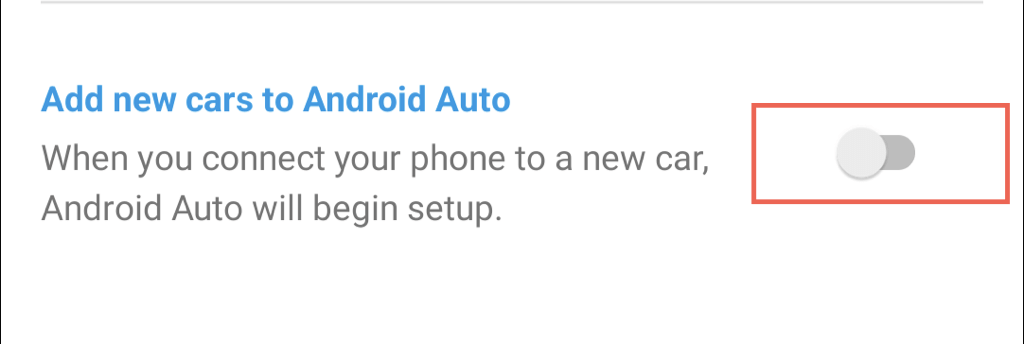
위 옵션을 비활성화한 경우 나중에 Android Auto를 설정하고 싶을 때마다 기본 Android Auto 설정 화면에서 Connect A Car 버튼을 선택하세요.
휴대전화에서 Android Auto 제거
Android 9 이하를 실행하는 휴대폰에서 Android Auto를 더 이상 사용하지 않으려면 삭제할 수 있습니다. 방법은 다음과 같습니다.
- 설정 앱을 엽니다.
- 앱 및 알림 으로 이동합니다.
- Android Auto를 찾아 탭합니다.
- 제거 를 탭합니다.
- 조치를 확인하세요.
나중에 사용하려면 언제든지 Google Play 스토어에서 Android Auto를 다시 다운로드할 수 있습니다.
이제 Android Auto가 비활성화되었습니다.
방금 알아낸 것처럼 Android Auto를 중지하거나 끄는 다양한 기술이 있습니다. Android 기기를 통해 비활성화하거나, 자동 실행을 방지하는 해결 방법을 사용하거나, 자동차에서 직접 기능을 끄거나, 페어링된 차량을 삭제할 수 있습니다. 휴대폰에서 이전 버전의 Android를 실행하는 경우 Android Auto를 삭제할 수도 있습니다.
모든 변경사항은 영구적이지 않습니다. Google 지도, Spotify 및 지원되는 수십 개의 기타 앱이 그리워지기 시작하면 언제든지 Android Auto를 다시 사용할 수 있습니다.
